1. 구글 방문기록 확인 방법

구글 방문기록 확인은 사용자의 검색 활동과 웹 브라우징 기록을 효과적으로 관리하는 데 중요한 과정입니다. 이번 섹션에서는 구글 계정에 로그인하는 간단한 방법과 방문기록을 확인하는 절차를 상세히 설명하겠습니다.
1.1. 구글 계정에 로그인하기
구글 접속을 시작하기 위해서는 우선 구글 계정에 로그인해야 합니다. 다음은 로그인하는 단계별 절차입니다:
구글 홈페이지 방문하기: 웹 브라우저를 열고 주소창에
www.google.com을 입력하여 구글 홈페이지에 접속합니다.로그인 버튼 클릭하기: 페이지 상단의 오른쪽 코너에 위치한 "로그인" 버튼을 클릭합니다.
이메일 입력하기: 구글 계정으로 사용하는 이메일 주소를 입력하고 "다음" 버튼을 클릭합니다.
비밀번호 입력하기: 해당 계정의 비밀번호를 입력하고 다시 한 번 "다음" 버튼을 클릭하면 로그인 절차가 완료됩니다.
이렇게 로그인 후, 다음 단계로 이동하여 구글의 방문기록을 확인할 수 있습니다.
1.2. 방문기록 확인하기
구글의 방문기록 기능을 통해 사용자는 과거의 검색 기록을 쉽고 체계적으로 확인할 수 있습니다. 다음은 방문기록을 확인하는 방법입니다:
구글 활동 페이지로 이동하기: 로그인 후, 주소창에
myactivity.google.com입력하여 구글 활동 페이지로 이동합니다.필터 옵션 사용하기: 페이지 상단에 있는 필터 옵션을 사용하여 특정 날짜나 검색어에 따른 기록을 찾을 수 있습니다. 검색 결과를 더 세분화하려면 날짜별 또는 항목별 분류 기능을 활용하세요.
기록 상세 보기: 목록에서 특정 검색 항목을 클릭하면 해당 활동에 대한 상세한 정보를 확인할 수 있습니다. 여기서 해당 기록 삭제 등의 옵션도 선택할 수 있습니다.
구글 방문기록 기능은 사용자가 웹 브라우징 활동을 관리하고, 개인화된 경험을 제공하는 데 도움을 줍니다. 이러한 기록을 통해 사용자 맞춤 서비스를 제공하고, 필요한 정보를 더욱 쉽게 찾을 수 있습니다. 데이터에 대한 통제를 높이기 위해 각 사용자가 주기적으로 방문기록을 점검하고 관리를 권장합니다.
결론
구글 방문기록 확인 방법은 간단하지만, 사용자에게 중요한 정보를 제공하고, 개인 정보 보호 및 검색 편의성을 증가시키는 역할을 합니다. 구글 계정에 로그인하고 방문기록을 확인하는 과정을 통해 자신의 웹 브라우징 활동을 지속적으로 관리하는 것은 매우 유익한 습관입니다.
2. 구글 검색기록 보기

구글 검색기록을 확인하는 것은 자신의 검색 패턴을 이해하고 개인화된 검색 결과를 더욱 향상시킬 수 있는 중요한 방법입니다. 이 섹션에서는 구글 검색기록에 접근하는 방법과, 검색기록을 필터링하여 원하는 정보를 쉽게 찾는 방법에 대해 알아보겠습니다.
2.1. 구글 검색기록 접근하기
구글 검색기록에 접근하는 과정은 간단합니다. 아래의 단계별 가이드를 따라 손쉽게 구글 검색기록을 확인할 수 있습니다.
구글 계정에 로그인하기:
- 웹 브라우저를 열고 구글 홈페이지로 이동합니다.
- 오른쪽 상단의 '로그인' 버튼을 클릭하여 구글 계정에 로그인합니다.
구글 내 활동 페이지로 이동하기:
- 로그인한 후, 구글 내 활동 페이지로 직접 이동합니다. 이곳에서 좋았던 검색활동 및 방문기록을 한눈에 확인할 수 있습니다.
검색기록 보기 선택:
- 페이지에서 "검색 기록" 탭을 선택하면, 지금까지의 모든 검색기록을 볼 수 있습니다.
구글 검색기록은 사용자의 검색 습관을 파악하고 개별화된 검색 결과를 제공하는 데 중요한 역할을 합니다. 이런 기록들을 통해 구글은 사용자에게 맞춤형 서비스를 제공하게 됩니다.
2.2. 검색기록 필터링
검색기록이 많아지는 것은 자연스러운 일이지만, 특정 검색어 또는 기간에 대한 기록을 찾아야 할 때는 필터링 기능을 활용하는 것이 유용합니다. 다음은 검색기록을 필터링하는 방법입니다.
필터링 옵션 선택:
- 구글 내 활동 페이지에서 "검색 기록"을 클릭한 후, 화면의 상단에서 '필터' 버튼을 찾아 클릭합니다. 여기에서 검색어 입력 및 기간 설정이 가능합니다.
특정 기간 설정:
- 필터링 옵션에서 '날짜'를 선택하여 원하는 날짜 범위를 설정합니다. 예를 들어, "지난 30일" 또는 "특정 날짜"를 설정하여 해당 기간의 검색기록만 확인할 수 있습니다.
검색어 입력:
- 필터링 옵션에서 '검색어 추가' 항목에 특정 검색어를 입력하면, 입력한 검색어와 관련된 기록만 조회할 수 있습니다.
이러한 필터 기능은 중요한 정보나 과거의 검색 기록을 신속하게 찾는 데 큰 도움을 줍니다. 예를 들어, 정리된 검색어 및 날짜를 통해 자주 찾아보던 내용이나 정보를 쉽게 추적할 수 있습니다.
결론
구글 검색기록을 확인하고 효과적으로 필터링하는 것은 개인의 검색 패턴을 이해하고 개인화된 결과를 제공받기 위한 필수적인 과정입니다. 이 과정을 통해 사용자는 웹에서의 활동을 명확히 파악할 수 있으며, 이는 더 나은 검색 경험으로 이어집니다. 구글의 정교한 검색 알고리즘은 이러한 검색기록을 통해 여러분에게 더욱 적합한 정보를 제공하여 온라인 경험을 향상시킬 것입니다.
구글 검색기록에 대한 관리와 이해는 디지털 시대에 살고 있는 모든 이들에게 필요한 필수적인 스킬이므로 적극적으로 활용하시길 권장합니다.
3. 휴대폰에서 구글 검색기록 끄기
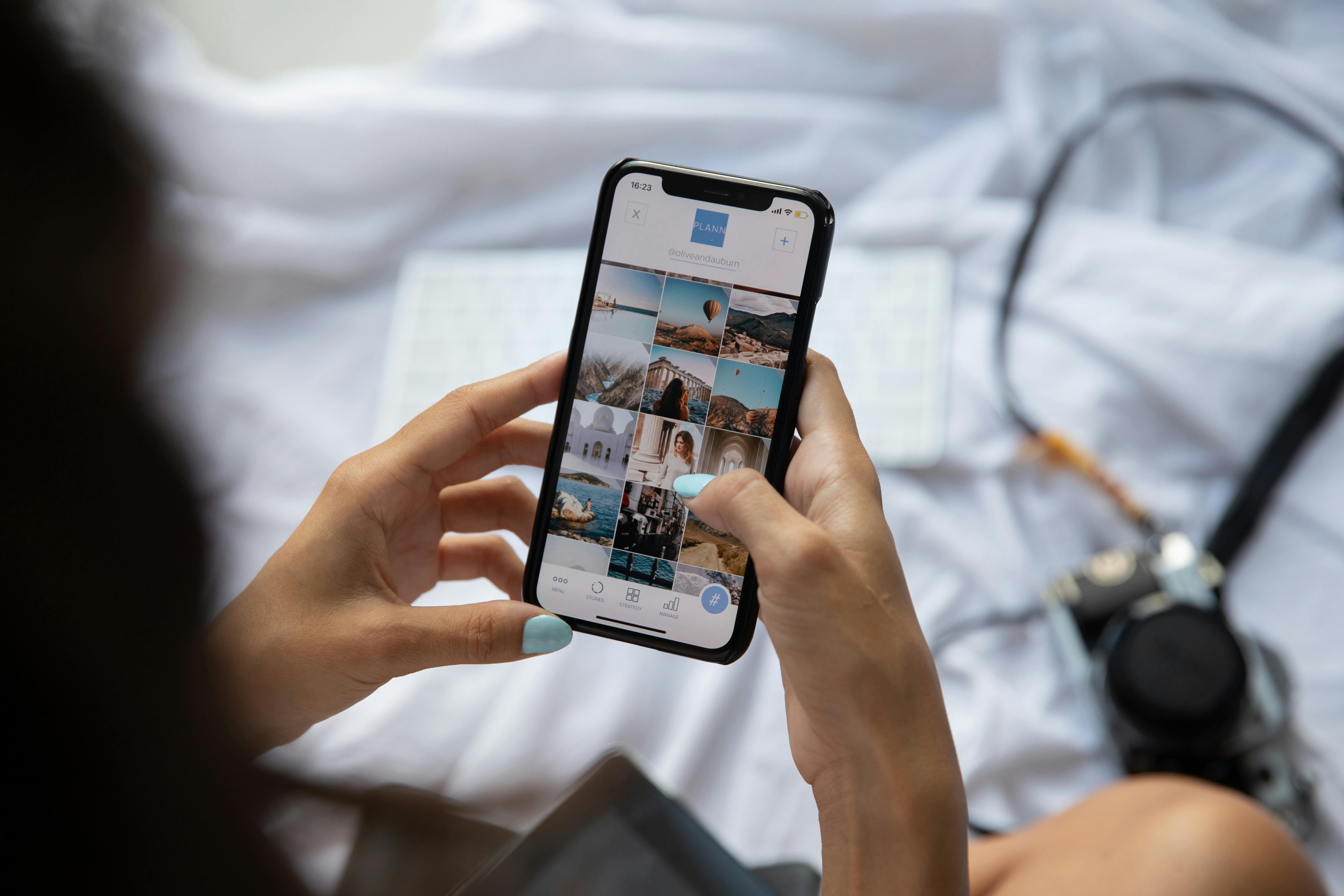
휴대폰에서 구글 검색기록을 끄는 방법과 개인 정보 보호 설정에 대한 농림니다. 이 섹션에서는 모바일 사용자가 자신의 검색 이력을 관리하고, 개인 정보를 적절히 보호할 수 있는 방법에 대해 설명합니다.
3.1. 모바일 설정에서 검색기록 끄기
휴대폰에서 구글 검색기록을 끄는 것은 간단하면서도 매우 중요한 과정입니다. 이를 통해 개인의 프라이버시를 보호하며 필요하지 않은 검색정보가 남지 않도록 할 수 있습니다.
단계별 가이드
- 구글 앱 열기: 휴대폰에서 구글 앱을 실행합니다.
- 프로필 아이콘 클릭: 화면의 오른쪽 상단에 있는 프로필 아이콘을 클릭합니다.
- 설정 선택: 드롭다운 메뉴에서 ‘설정’을 선택합니다.
- 검색 기록 선택: ‘개인 정보 보호 및 보안’ 메뉴로 들어가 ‘검색 기록’ 옵션을 선택합니다.
- 기록 끄기: ‘웹 및 앱 활동’에서 ‘활성’ 상태를 비활성으로 변경하여 검색기록 수집을 중지합니다.
이 과정에서 몇 가지 추가적인 설정을 확인하여 모바일 보안을 더욱 강화할 수 있습니다.
3.2. 개인 정보 보호 설정
구글 검색기록을 끄는 것 외에도, 개인 정보를 보호하기 위한 추가적인 설정이 필요합니다. 인터넷 사용 시 자신을 보호하기 위해 어떤 조치를 취할 수 있는지 알아보겠습니다.
주요 개인 정보 보호 설정
- 위치 서비스 조정: 위치 기반 서비스의 불필요한 사용을 줄이기 위해, ‘위치 서비스’를 끄거나 필수적인 앱에 대해서만 활성화하세요.
- 앱 권한 관리: 앱이 요청하는 권한을 관리하여 불필요한 접근을 막도록 하세요. ‘모바일 설정’에서 각 앱의 권한을 검토하고 조정할 수 있습니다.
- 개인화된 광고 비활성화: 구글 계정 설정에서 ‘개인화된 광고’를 비활성화하면 광고 맞춤형 데이터 수집을 줄일 수 있습니다.
왜 개인 정보 보호가 중요한가?
연구에 따르면, 2023년에 실시된 설문 조사에 의하면 65%의 사용자들이 인터넷 사용 시 개인 정보 보호를 최우선으로 고려한다고 응답했습니다. 이는 불필요한 정보 유출이나 데이터 기반 광고에서 벗어나고자 하는 욕구의 반영입니다.
결론적으로, 구글 검색기록을 모바일에서 끄는 것은 또한 개인의 자유와 보안을 지키는 중요한 절차입니다. 이 글을 통해 모바일에서 구글 검색기록을 효과적으로 관리하고, 개인 정보 보호를 위한 다양한 방법을 알게 되셨기를 바랍니다.
메타 설명
휴대폰에서 구글 검색기록을 끄는 방법과 개인 정보 보호 설정을 소개합니다. 간단한 단계별 가이드로 안전하고 프라이버시를 보호하는 방법을 알아보세요.
4. 구글 검색창 기록 삭제하기

구글 검색기록을 삭제하는 방법은 개인 정보를 보호하고 검색 경험을 더욱 안전하게 만드는 중요한 과정입니다. 이 섹션에서는 개별 기록 삭제 및 전체 기록 삭제 방법에 대해 알아보겠습니다. 검색 기록을 관리하는 것은 프라이버시를 강화하는 데 도움이 되며, 환경 설정을 통해 개인 맞춤형 서비스의 품질을 더욱 향상시킬 수 있습니다.
4.1. 개별 기록 삭제
개별 검색 기록을 삭제하는 방법은 아래와 같이 간단합니다. 점진적인 단계를 따라가며 설명드리겠습니다.
구글 계정 로그인: 구글에 로그인한 후, 오른쪽 상단의 프로필 아이콘을 클릭하고 '구글 계정 관리'를 선택합니다.
데이터 및 개인화: 왼쪽 메뉴에서 '데이터 및 개인화'를 클릭합니다.
활동 관리: '내 활동' 섹션으로 이동하여 '웹 및 앱 활동'을 선택합니다.
검색 기록 확인: 여기서 이전의 검색 기록을 확인할 수 있습니다. 삭제하고 싶은 특정 검색 항목을 찾아 클릭합니다.
삭제: 선택한 항목 옆의 '삭제' 또는 쓰레기통 아이콘을 클릭하여 해당 기록을 삭제합니다.
이 과정은 직관적이며, 필요시 특정 날짜 또는 검색어를 기반으로 검색 기록을 찾아 태그하여 쉽게 관리할 수 있습니다. 예를 들어, 비즈니스 관련 검색 기록은 삭제하고 개인적인 검색 기록은 유지할 수 있습니다.
4.2. 전체 검색기록 삭제
모든 검색 기록을 한 번에 삭제하고자 한다면 다음 단계를 따라주세요:
구글 계정 로그인: 구글에 로그인합니다.
내 활동으로 이동: 프로필 아이콘을 클릭하고 '구글 계정 관리'를 선택한 후 '내 활동'으로 이동합니다.
삭제 옵션 선택: 상단의 '삭제' 옵션을 클릭합니다.
기간 선택: 모든 검색 기록을 삭제하기 위해 '모든 시간'을 선택하거나, 특정 기간을 설정하여 삭제할 수 있습니다.
삭제 확인: 마지막으로 삭제를 최종 확인하면, 해당 기간에 모은 모든 검색 기록이 삭제됩니다. 이는 사용자가 더 이상 원하지 않는 데이터로부터 보호받을 수 있는 방법입니다.
실용적인 조언
- 검색 기록을 주기적으로 관리함으로써 개인 정보가 안전하게 유지됩니다. 가능하다면 모든 검색 기록을 삭제하기 전에 특히 중요한 정보는 미리 백업해두는 것이 좋습니다.
- 핸드폰이나 태블릿 등 여러 기기에서 구글 계정을 사용하는 경우, 각 기기에서 일관되게 기록을 관리하는 것이 중요합니다.
결론
구글의 검색 기록 삭제 기능은 개인의 프라이버시를 보호하고, 쾌적한 검색 경험을 제공합니다. 원하는 정보를 쉽게 검색하고, 더 이상 필요 없는 정보는 깔끔하게 제거함으로써 사용자가 보다 효과적으로 온라인 활동을 관리할 수 있습니다. 정기적인 기록 점검과 삭제는 건강한 디지털 삶을 유지하는 좋은 습관입니다.
메타 설명: 구글의 검색 기록을 삭제하는 방법을 배우고, 개별 및 전체 기록 삭제 절차에 대한 완벽한 가이드를 제공합니다.
5. 내 활동 기록 관리하기

구글의 내 활동 기록 관리 기능은 사용자가 자신이 어떤 활동을 했는지, 어떤 정보를 검색했는지 파악할 수 있도록 돕습니다. 본 섹션에서는 활동 기록을 확인하고 삭제하는 방법에 대해 자세히 설명하겠습니다. 이를 통해 개인화된 서비스를 더욱 효과적으로 이용할 수 있습니다.
5.1. 활동 기록 확인
구글 내 활동 기록에 접근하여 그 내용을 확인하는 과정은 다음과 같습니다.
구글 계정으로 로그인하기
먼저, 웹 브라우저를 열고 구글에 로그인합니다. 구글 로그인 페이지로 이동하여 이메일과 비밀번호를 입력하여 로그인합니다.내 활동 페이지로 이동하기
로그인 후, 구글의 메인 페이지에서 오른쪽 상단의 프로필 아이콘을 클릭합니다. 드롭다운 메뉴에서 "내 활동"을 선택하여 내 활동 페이지로 이동합니다. 또는 직접 내 활동 페이지를 방문할 수도 있습니다.활동 기록 확인하기
내 활동 페이지에서는 과거에 있었던 검색 기록과 활동 내용이 날짜별로 나열되어 있습니다. 여기에서 특정 날짜를 클릭하면 해당 날짜의 상세 내용을 확인할 수 있습니다. 필요에 따라 검색 기록을 필터링하여 특정 범위의 활동을 확인할 수도 있습니다.
이러한 기능은 사용자가 구글 서비스를 어떻게 이용하고 있는지 파악하는 데 큰 도움을 줍니다. 구글의 데이터를 어떻게 활용할 수 있을지 고민해보는 기회를 제공하기도 하죠.
5.2. 활동 기록 삭제 방법
구글 계정에서 활동 기록을 삭제하는 방법은 다음과 같습니다.
삭제하고자 하는 항목 선택하기
내 활동 페이지에서 삭제하고 싶은 특정 활동을 찾습니다. 해당 활동의 오른쪽에 있는 메뉴 아이콘(세로 점 3개)을 클릭하여 "삭제" 옵션을 선택합니다.전체 기록 삭제하기
모든 활동 기록을 삭제하고 싶다면, 내 활동 페이지의 왼쪽 메뉴에서 "활동 삭제 기준"을 선택한 후, 원하는 기간이나 선택 옵션을 토대로 삭제할 수 있습니다. 예를 들어, '오늘'이나 '지난 30일' 등의 기간을 선택하여 해당 기록을 한 번에 삭제할 수 있습니다.삭제 확인
삭제한 내용은 복구할 수 없으므로, 삭제하기 전에 반드시 확인할 필요가 있습니다. 확인 창에서 "삭제"를 클릭하면 해당 기록이 삭제됩니다.
이러한 기록 삭제 기능은 개인 정보 보호 측면에서 매우 유용합니다. 안심하고 구글 서비스를 이용하기 위해 주기적으로 활동 기록을 점검하고 필요없는 데이터를 삭제하는 것이 좋습니다.
구글의 활동 기록 관리 기능은 사용자의 편리함을 고려하여 만들어졌습니다. 개인화된 서비스를 이용하는 데 큰 도움이 될 수 있으며, 적절히 활용했을 때 더욱 유용한 정보를 제공해줍니다. 만약 보다 나은 개인 정보 보호를 원한다면, 정기적으로 기록을 점검하고 필요에 따라 삭제하는 것을 추천합니다.
메타 설명
본 글에서는 구글 내 활동 기록 관리 방법을 소개하며, 사용자 스스로가 활동 기록을 확인하고 삭제하는 방법에 대해 설명합니다. 구글 서비스를 효과적으로 활용하기 위한 안내를 제공합니다.



